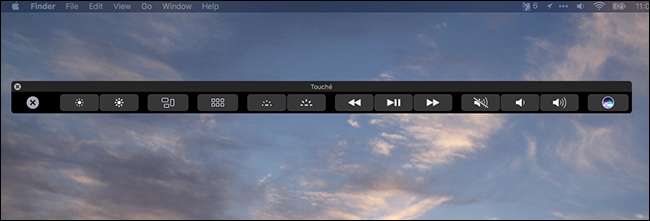
नए मैकबुक प्रो के टच बार के बारे में उत्सुक हैं, लेकिन यह सुनिश्चित नहीं है कि क्या इसके लिए अतिरिक्त भुगतान करना उचित है? टच , एक निःशुल्क मैक ऐप, आपको पूर्वावलोकन करता है कि कैसे कुंजियों की शीर्ष पंक्ति के लिए Apple का टचस्क्रीन प्रतिस्थापन काम करता है, और यह मैकओएस सिएरा के नवीनतम संस्करण को चलाने वाले किसी भी मैक पर चलता है।
यह एप्लिकेशन दिन-प्रतिदिन के कंप्यूटर उपयोग के लिए व्यावहारिक नहीं है: यह एक फ्लोटिंग विंडो में टच बार इंटरफ़ेस है। लेकिन अगर आप इस बारे में उत्सुक हैं कि टच बार कैसे काम करेगा, तो यह सबसे नज़दीकी है कि आप एक नए मैकबुक प्रो को प्राप्त किए बिना हाथों पर परीक्षण कर सकते हैं। इसे कैसे सेट किया जाए, और इसके साथ खेलते समय हमने कुछ चीजें सीखीं।
टच बार का उपयोग टच बार का अनुकरण करने के लिए
आप ऐसा कर सकते हैं यहाँ Touché डाउनलोड करें । इसे स्थापित करने के लिए, बस एप्लिकेशन को अनज़िप करें और अपने एप्लिकेशन फ़ोल्डर में खींचें। इस एप्लिकेशन को काम करने के लिए आपको macOS 10.12.1 की आवश्यकता होगी। यदि एप्लिकेशन काम नहीं करता है, तो आपको करने की आवश्यकता है macOS का नवीनतम संस्करण यहाँ डाउनलोड करें और इसे स्थापित करें।
Touchè लॉन्च करें और आपको एक ओवरले विंडो दिखाई देगी।
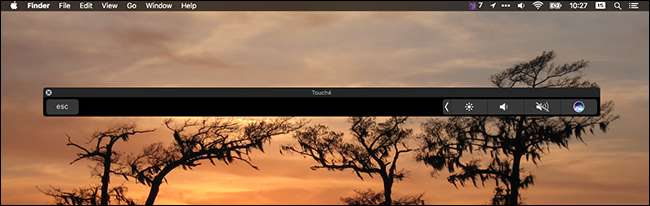
यह विंडो एक टच बार का अनुकरण करती है, और आप इसके साथ बातचीत करने के लिए अपने माउस का उपयोग कर सकते हैं। उदाहरण के लिए, ब्राइटनेस आइकन के बाईं ओर एरो को टैप करें और आपको अधिकांश मैकबुक मॉडल पर भौतिक कुंजियों के समान एक लेआउट दिखाई देगा।
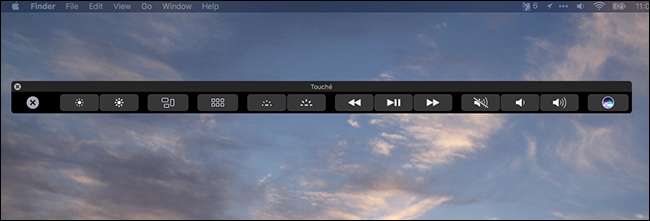
आप Touché के लिए कुछ प्राथमिकताएँ निर्धारित कर सकते हैं। जब एप्लिकेशन पहली बार खुलता है, तो मेनू बार में टच पर क्लिक करें, फिर प्राथमिकताएं पर क्लिक करें।
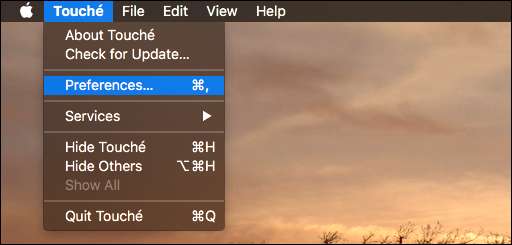
यहां से आप कुछ कीबोर्ड शॉर्टकट सेट कर सकते हैं।
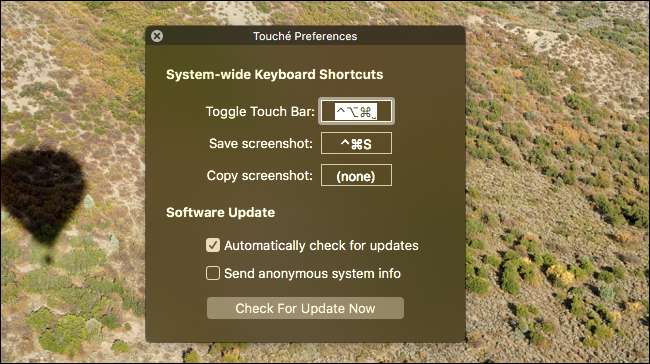
मैं "टॉगल टच बार" के लिए एक शॉर्टकट जोड़ने की सलाह देता हूं, ताकि आप अपने कंप्यूटर का उपयोग करते समय प्रोग्राम को जल्दी से एक्सेस और छिपा सकें।
टच बार कैसे काम करता है: कुछ उदाहरण
अब जब आपको एक वर्चुअल टच बार काम कर रहा है, तो अपने मैक का उपयोग करें और देखें कि इसे क्या पेश करना है। बहुत कम तृतीय पक्ष उपकरण अभी तक इस सुविधा का समर्थन करते हैं, लेकिन Apple के अधिकांश अनुप्रयोग स्वयं करते हैं।
उदाहरण के लिए: मैंने सफारी को ब्राउज़ करते हुए देखा, कि आपके वर्तमान में खुले टैब में सभी का प्रतिनिधित्व करने वाले स्क्रीनशॉट की एक श्रृंखला है।

टैब स्विच करने के लिए उन्हें टैप करें।
पन्नों में एक दस्तावेज़ को संपादित करते समय, टच बार कुछ बुनियादी स्वरूपण विकल्प प्रदान करता है।
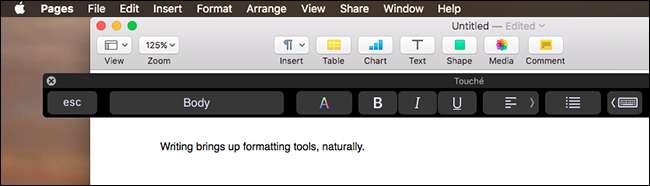
आप आईओएस में कीबोर्ड के समान, पाठ के लिए सुझाव भी देख सकते हैं। उदाहरण के लिए, "टमाटर" लिखना शुरू करें और आप टमाटर इमोजी के लिए एक सिफारिश देखेंगे।
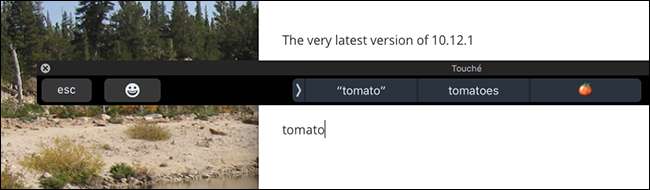
एक और बात जो मैंने देखी है: टर्मिनल का उपयोग करते समय, टच बार आपको किसी भी कमांड के लिए एक त्वरित "मैन" बटन देता है जिसे आप चला रहे हैं। उस पर टैप करें और आप प्रश्न में आवेदन के लिए मैन पेज देखेंगे।
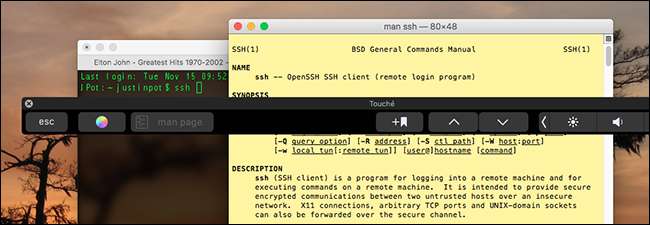
सम्बंधित: कैप्स लॉक को रिमैप करके अपने मैक की Esc कुंजी कैसे प्राप्त करें
टर्मिनल उपयोगकर्ता अभी भी भौतिक भागने की कुंजी को याद करने वाले हैं, लेकिन डाई-हार्ड कर सकते हैं बचने के लिए री-मैप कैप लॉक .
यह ऐप आपको नए हार्डवेयर की आवश्यकता के बिना टच बार का त्वरित परीक्षण देता है। यदि आप नियमित रूप से इन सुविधाओं का उपयोग करके खुद की कल्पना कर सकते हैं, तो अपने मैकबुक को एक टच बार के साथ अपग्रेड करने पर विचार करें। लेकिन अगर आप खुद को भौतिक कुंजी पसंद करते हुए पाते हैं, तो अब आप इस सुविधा के लिए अतिरिक्त भुगतान नहीं करना जानते हैं। कम से कम अभी के लिए नहीं: हमें यकीन है कि Apple की इस दूसरी स्क्रीन के लिए अधिक योजनाएं हैं, इसलिए बने रहें।







